
txt:土持幸三 構成:編集部
ソフトのモニターキャリブレーション
前々回のコラムで紹介した新しく自作したPCに合わせて、モニターキャリブレーションを行うソフトウェアも新調した。最近はほとんど仕事でもプライベートでもプリントアウトする必要がなくなったが、以前はプリントアウトすることが多かったのだ。プリンターと見ている液晶モニターとの色合わせが必要だったことはもちろん、オフライン編集が多かったとはいえ動画編集でもある程度しっかりと表示された色が見たかったので、モニターキャリブレーションをずいぶん前から行っていた。
本来は「マスモニ」ことマスターモニターを使って色を確認すればよいのだが、個人で購入するには高価すぎて手が出ない。マスモニではなく液晶モニター自体に色のキャリブレーション機能がついたものも最近増えており、購入も考えたが安価になっているとはいえ、まだ少しハードルが高い。それに比べてソフトを使ってのモニターキャリブレーションは比較的安価で数万円から購入でき、古いものから新しいものまで、ほとんどのモニターをキャリブレートすることができる。
筆者が使用しているキャリブレーションソフトはDatacolor社のもので、発売当初から使用している。ソフトをインストールし、USBにつないだ測定器?を液晶に当てると、そのモニターの表示色をキャリブレートしてくれる。
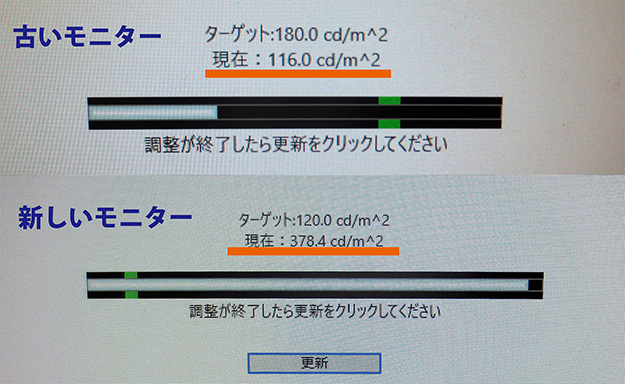
古いモニターは劣化のため明るさが足りない
今回、後継機種の最新モデルを購入した。さらに、今まで使用していた液晶モニターをキャリブレートしてみたら、なんとモニターの明るさが全然足りていないことが判明した。液晶モニターの明るさを手動で最大にしてもソフトが求める明るさの3分の2にも満たない状況で、やはり古いモニターだったのでいつの間にか劣化していたのだが、以前のソフトではソフト側から明るさの基準値を求められることがなく、劣化で明るさの不足に気づかなかったのだ。
新しい液晶モニターは以前使用していた24インチのものから27インチに変更したのだが、画面のベゼル(縁)が細くなっているためモニター自体の大きさはほぼ同じ。4K対応のモニターも考えたがゲームをすること以外にあまりメリットを感じなかったので液晶パネルにPLS(量子ドット)を使用している製品を選んだ。
古いモニターと比べてフリッカーフリーやブルーライトカットなど、目に優しい機能が付いているが、まだ効果のほどはわからない。ただ古いモニターにはディスプレイポートをDVI-Dに変換して接続していたものを変換せずに取り付けられるようになった(新しいビデオカードにはDVI-D出力が付いていないことは知らなかった)。
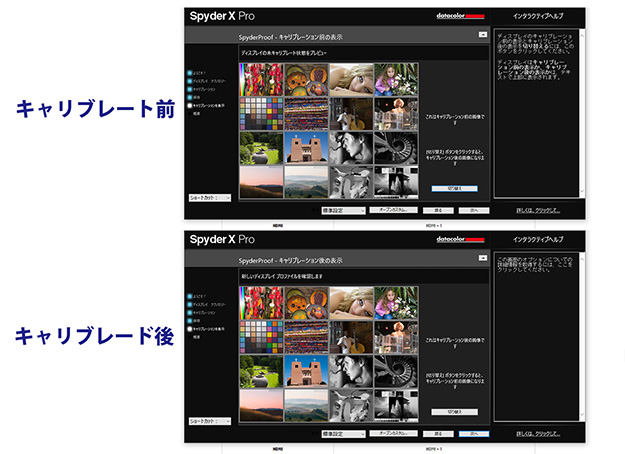
キャリブレートすると安心できる
早速、モニターキャリブレーションを行ってみた。当然、モニターの明るさは充分にあって、だいぶ明るさを低く調整してソフトの求める明るさにした。古いモニターとは使われているLEDが違うらしく、求められる明るさが違っていた。キャリブレーションは数分で終わり、シアンが強かったのが修正されている。毎日画面を見ていると、その表示される色に馴れて色の変化に気付かなくなってしまうので小さな違いでも修正されるのはありがたい。筆者は編集作業の前と、それ以外は月に一回モニターキャリブレーションを行っている。
撮影した色と見ているモニターの色を合わせる、という簡単そうでとても難しいことが、フィルム時代とは様変わりしている部分もあるとはいえ、撮影場所や使われている照明によってカラーチャート(カラーチェッカー)を撮影しておくという基本を忘れてはいけないと思う。

カラーチャートを使って撮影したい
Davinci Resolveなどのソフトでは撮影されたカラーチャートを使って撮影時の色を簡単に再現でき、その後のカラーコレクションに役立つ。最近では様々なLUTがあり、ハリウッド映画のワンシーンを模した色合いも再現できるようになってきた。ただこれらの技術も見ている液晶モニターが正しく色を表現していないと台無しになってしまう。モニターのキャリブレーションを行ってみてはいかがだろうか。
WRITER PROFILE

























